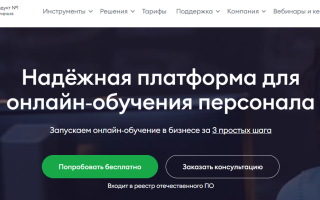iSpring Learn представляет собой онлайн-ресурс, который дает возможность автоматизировать обучение в компании. При этом пользователи платформы могут дистанционно обучать удаленные филиалы, ускорить адаптацию новых сотрудников и управлять развитием своей фирмы в онлайн-режиме. При этом у многих возникает вопрос, как войти в личный кабинет iSpring Learn.
Что такое iSpring Learn
Эта система дистанционного обучения была создана в 2009 году. На тот момент компания iSpring уже получила известность на мировом рынке в связи с созданием конвертера презентаций PowerPoint в формат Flash.
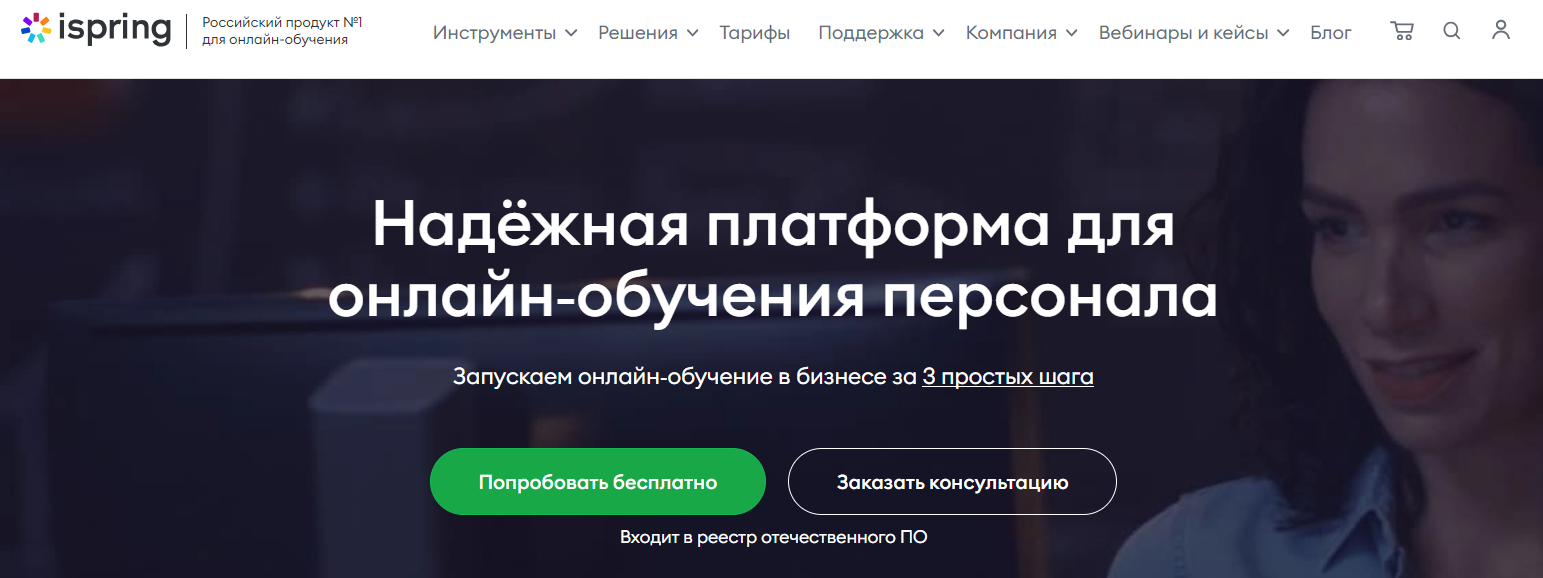
К ключевым возможностям системы относят следующее:
- Загрузка и сохранение учебных курсов, тестов, презентаций.
- Создание и редактирование курсов и схем обучения.
- Добавление юзеров и их объединение в группы. К тому же на платформе можно предоставить доступ к обучающим материалам.
- Мотивирование юзеров к обучению при помощи элементов геймификации.
- Проведение обучения через софт для смартфонов в режиме офлайн.
- Продажа учебных курсов в формате онлайн.
- Проведение и запись вебинаров.
- Составление детальных отчетов по курсам, юзерам и мероприятиям.
СДО можно совмещать с редактором электронных курсов iSpring Suite. Софт можно встроить в PowerPoint и использовать для быстрого создания интерактивных курсов, тестов и тренажеров.
Как зарегистрироваться в личном кабинете
Чтобы активировать режим саморегистрации, рекомендуется выполнить следующее:
- Перейти в меню «Настройки», кликнуть на пункт «Функции» и нажать на раздел «Саморегистрация».
- Отметить пункт «Включить самостоятельную регистрацию» и сохранить правки.
На следующем этапе рекомендуется создать профиль. Он включает такие компоненты:
- ссылка на регистрацию в профиле;
- выбор подразделения, к которому будет принадлежать юзер;
- период действия ссылки;
- число регистраций юзеров, которые им доступны по предоставленной ссылке.
Созданием профиля могут заниматься такие лица:
- владелец аккаунта;
- администратор аккаунта;
- администратор подразделения;
- пользователи.
После заполнения полей учетной записи стоит нажать на кнопку «Создать». При этом следует указать такую информацию:
- Имя профиля – название помогает осуществлять быстрый поиск по списку.
- Подразделение – юзеры, которые пройдут процедуру регистрации по ссылке, попадут именно в него.
- Период действия – ссылка будет оставаться активной в течение обозначенного интервала времени.
- Число активаций – требуется указать, сколько раз учащиеся смогут использовать ссылку для регистрации.
После добавления профиля саморегистрации рекомендуется скопировать ссылку и отправить ее учащимся. Это можно сделать через электронную почту и мессенджеры.
Как войти в личный кабинет
Для авторизации в аккаунте iSpring стоит сделать следующее:
- Кликнуть на иконку слева внизу и нажать на «iSpring Аккаунт».
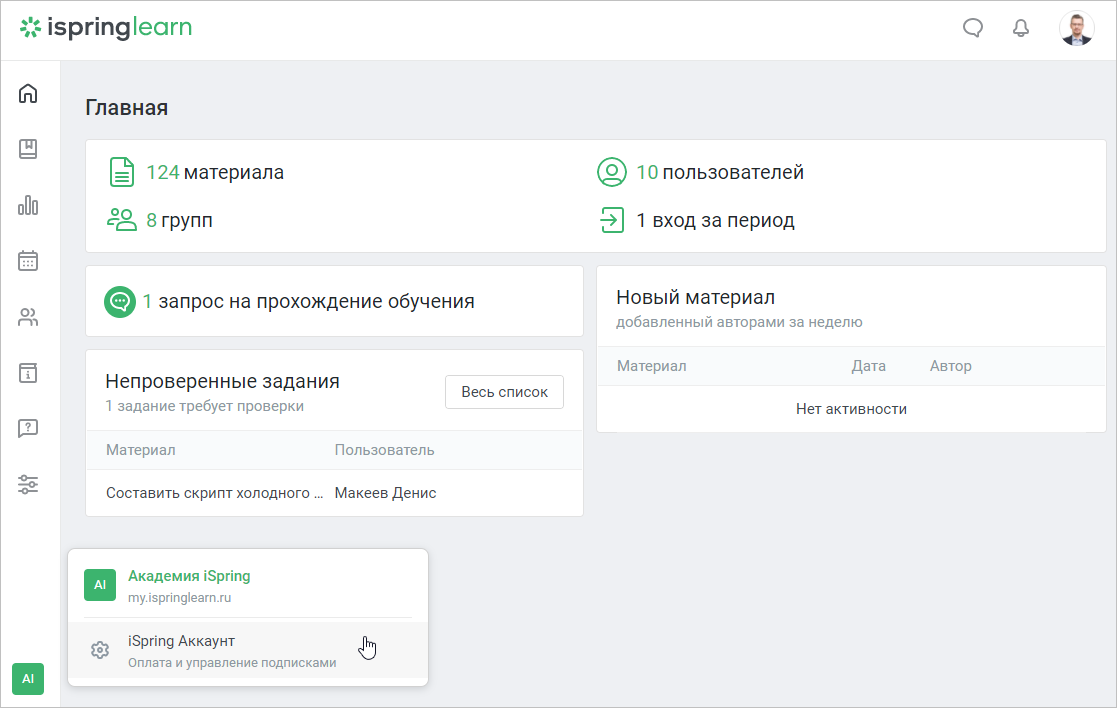
- После загрузки аккаунта в новом окне вводить логин и пароль не потребуется. При этом система автоматически распознает юзера благодаря авторизации через профиль iSpring Learn.
- В iSpring аккаунте можно получить сведения о приобретенный лицензиях и пробных версиях. Также тут удастся ознакомиться с историей покупок и перепиской с работниками фирмы.
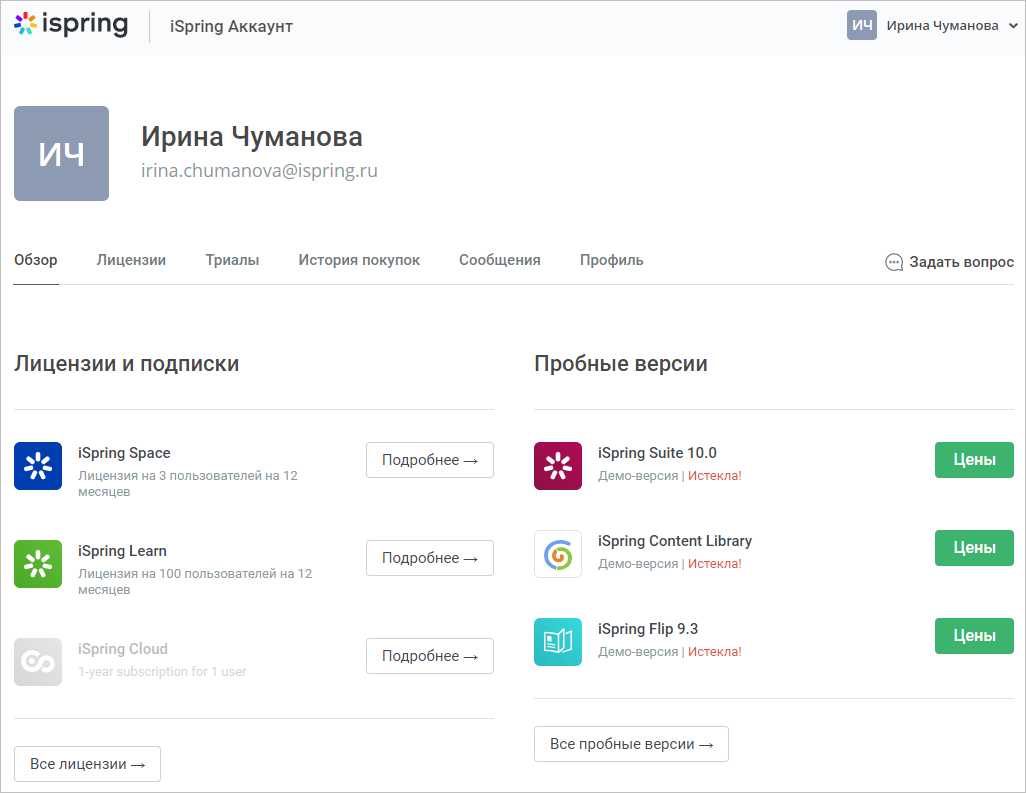
Также авторизоваться можно через сайт. Для этого рекомендуется сделать следующее:
- Зайти на сайт iSpring и нажать на иконку справа вверху.
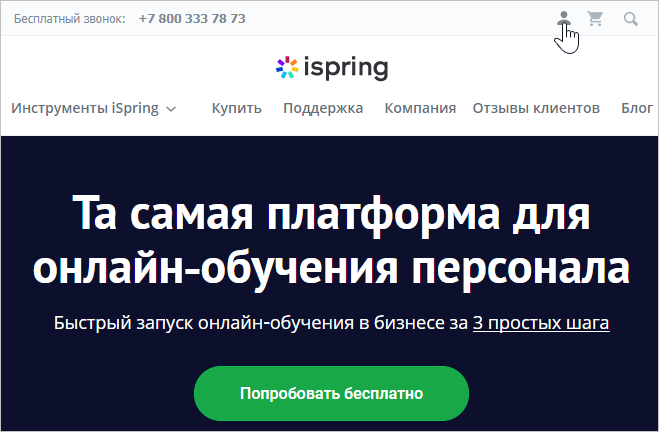
- Ввести логин и пароль от учетной записи и кликнуть на пункт «Войти».
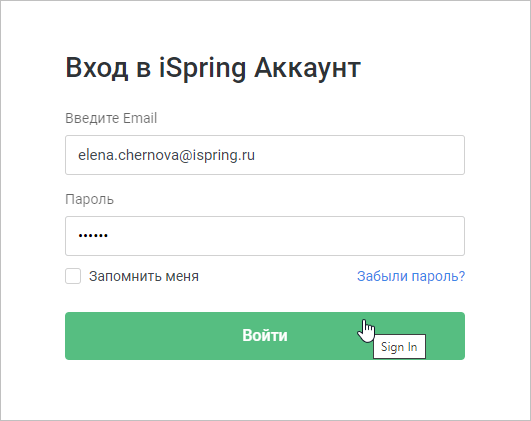
Информация для входа в профиль отправляется после приобретения iSpring Learn. Если пользователю не удается найти письмо, можно восстановить забытый пароль самостоятельно или обратиться в службу технической поддержки.
iSpring Learn представляет собой систему, которая используется для удаленного обучения сотрудников компании. Для использования функционала платформы требуется пройти процедуру авторизации в учетной записи. Однако для начала необходимо зарегистрироваться на сайте.